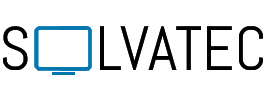Jetzt kennenlernenBeeCollect Professional
Als umfassende Full-Service-Lösung für das digitale Sammlungsmagement unterstützt BeeCollect Professional alle typischen Aufgaben des Museumsbetriebs und bildet die perfekte Ergänzung zu unseren anderen BeeCollect Produkten. Bei Interesse stellen wir Ihnen das System gerne im Rahmen einer Online-Präsentation vor. Auch die Nutzung einer aussagefähigen Demoversion ermöglichen wir Ihnen gerne.
Mehr